Trabaja de manera más inteligente con la Guía del usuario de PDFelement
-
Cómo Empezar
-
Organizar archivos PDF
- Duplicar Páginas PDF
- Dividir un archivo PDF
- Reemplazar una página en un PDF
- Etiquetas de las páginas en PDF
- Recortar Páginas PDF
- Girar un PDF
- Eliminar páginas de un PDF
- ¿Cómo insertar páginas desde el escáner?
- Comprimir PDF
- Eliminar las páginas en blanco de un PDF
- Conteo de palabras y conteo de páginas en PDF
- Comparar PDFs
- Cambiar el tamaño de las páginas de un PDF
- Recortar PDF por lotes
- Establecer margen de página
- Extraer páginas de un PDF
- Insertar una página en un PDF
- Hacer el sello entre páginas
-
Editar archivos PDF
- ¿Cómo agregar una marca de tiempo a los archivos PDF?
- ¿Cómo agregar texto vertical?
- Importar como capas
- Añadir audios o vídeos a un PDF
- Editar texto PDF
- Verificación ortográfica en PDF
- Editar imágenes
- Editar hipervínculo
- Agregar marca de agua a PDF
- Cambiar el fondo en PDF
- Agrega encabezado o pie de página
- Numeración Bates
- Aplanar PDF
- Añadir números de página a PDF
- Agregar un código QR a un PDF
- Grabación de pantalla de PDF
-
Rellenar formulario PDF
- Cómo establecer la posición del campo de formulario
- Hacer un formulario rellenable manualmente
- Alineación de formularios PDF
- Extraer información de un PDF
- [Bonus] Cómo crear un formulario rellenable en Google Docs
- Lista de campos del formulario de comprobación
- ¿Cómo hacer anotaciones en Google Docs?
- Importar/Exportar datos
- Propiedades de formulario en PDF
- Reconocer carácteres en formularios PDF
- ¿Cómo añadir notas adhesivas a PDF? [Actualizado agto. de 2025]
- Reconocer una tabla en un PDF
- Rellenar formularios PDF
-
Anotar archivos PDF
-
Crear archivos PDF
-
Ver PDF
- Toma capturas de pantalla en un PDF
- ¿Cómo leer un PDF en orden inverso?
- ¿Cómo leer en modo nocturno?
- Vista con reglas y cuadrículas
- Búsquedas en Wikipedia
- Cómo leer un PDF en voz alta
- Cómo utilizar la función "Vista dividida"
- Leer archivos PDF
- Navegar PDF
- Ver varios archivos PDF
- Agregar marcadores a PDF
-
Convertir archivos PDF
-
Compartir archivos PDF
-
Abrir PDF
-
PDF OCR
-
Proteger y firmar PDF
- ¿Cómo aplicar la censura a varias páginas?
- ¿Cómo sincronizar firmas o sellos?
- Cómo poner la firma
- Cómo negarse a firmar
- Cómo descargar el documento firmado
- Enviar PDF para obtener firmas electrónicas
- Protege PDF con contraseña
- Redactar PDFs
- Firma por lote
- Crear contornos para texto
- Firmar PDF en Windows
-
Imprimir archivos PDF
-
Combinar archivos PDF
-
Herramientas de IA para PDF
- ¿Cómo traducir archivos PDF por lotes?
- ¿Cómo obtener una traducción lado a lado?
- ¿Cómo utilizar la edición inteligente de imágenes?
- Cómo utilizar la edición inteligente de imágenes
- Personalizar el Asistente de IA
- Cómo chatear con varios PDF
- Tarjetas de conocimiento
- Cómo generar imágenes con IA
- Corrector gramatical de PDF
- Traducir PDF
- Resumir varios PDF
- ChatGPT AI Asistente de lectura
- Detector de contenido IA
- Personalizar instrucciones IA
- Explicar contenido y código
- Convertir PDF a Markdown
- Corregir PDF
- Resumir PDF
- Reescribir PDF
- Cambiar modelos de IA
- Documento de Redacción Inteligente
- Resumir un PDF a un mapa mental
PDFelement 11
PDFelement 10
PDFelement 9
PDFelement 8
Cómo añadir audios o vídeos a un PDF y reproducirlos
Entre las diversas funcionalidades de edición de páginas de PDFelement, vamos a sumergirnos en esta guía para entender cómo añadir audio o vídeos a un PDF.
Para que tus documentos sean más interactivos, puedes añadir al documento más elementos multimedia aparte de las imágenes. Sin embargo, ten en cuenta que, actualmente, PDFelement para Windows sólo admite la reproducción de audio o vídeo en PDF si se añaden mediante Adobe. La compatibilidad con los PDF editados por Foxit se introducirá en futuras actualizaciones. Sigue esta sencilla guía para aprender a añadir audio o vídeo a tus PDF.
1. Cómo añadir vídeos a un PDF
- Cuando accedas a la interfaz principal de PDFelement tras descargarlo, pulsa el botón "Abrir PDF" para añadir tu archivo.
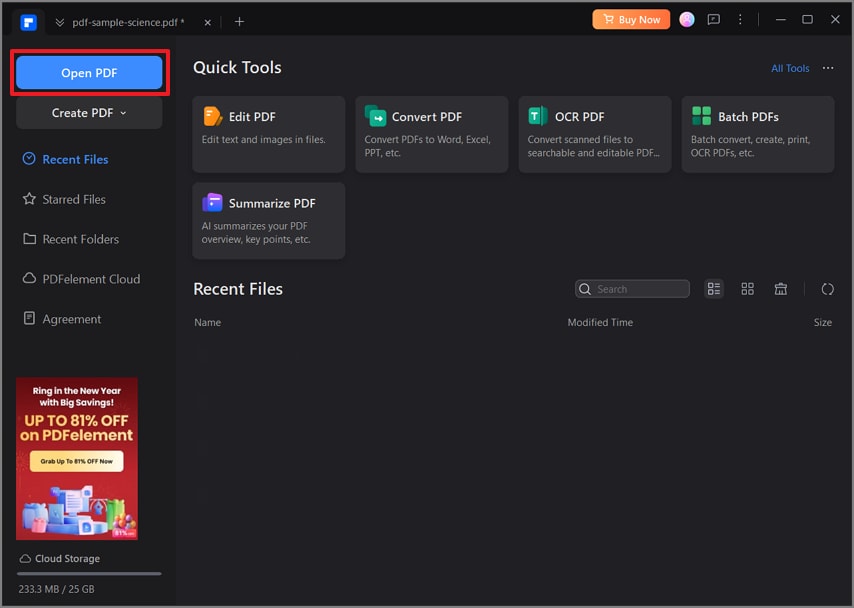
- Tras entrar en la interfaz de edición, pulsa en la sección "Editar" de la barra de navegación superior. A continuación, accede al menú desplegable "Más" y elige "Vídeo" para continuar con esta tarea
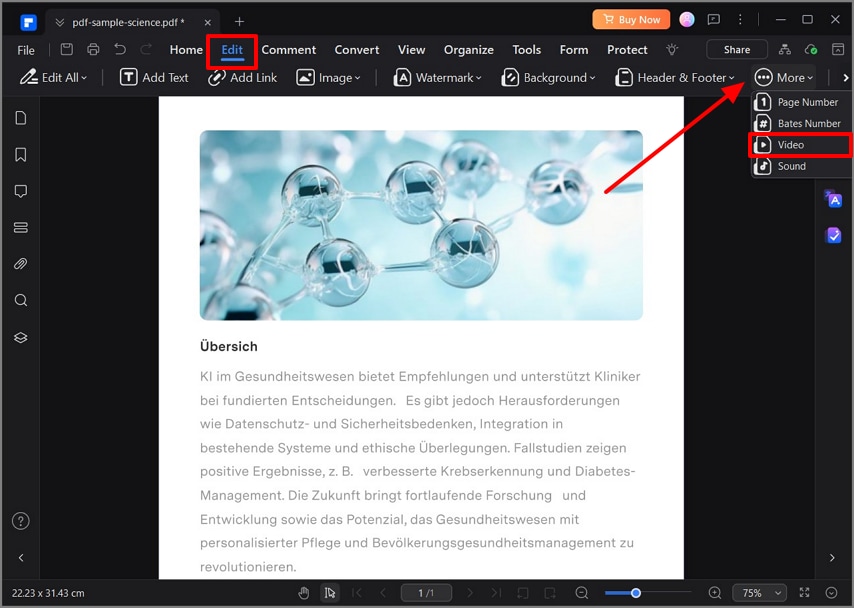
- Cuando elijas la opción "Vídeo", deberás dibujar a lo largo del archivo PDF para resaltar en qué sección quieres que se sitúe el vídeo. En la ventana emergente "Añadir vídeo", elige el medio y pulsa el botón "Aceptar".
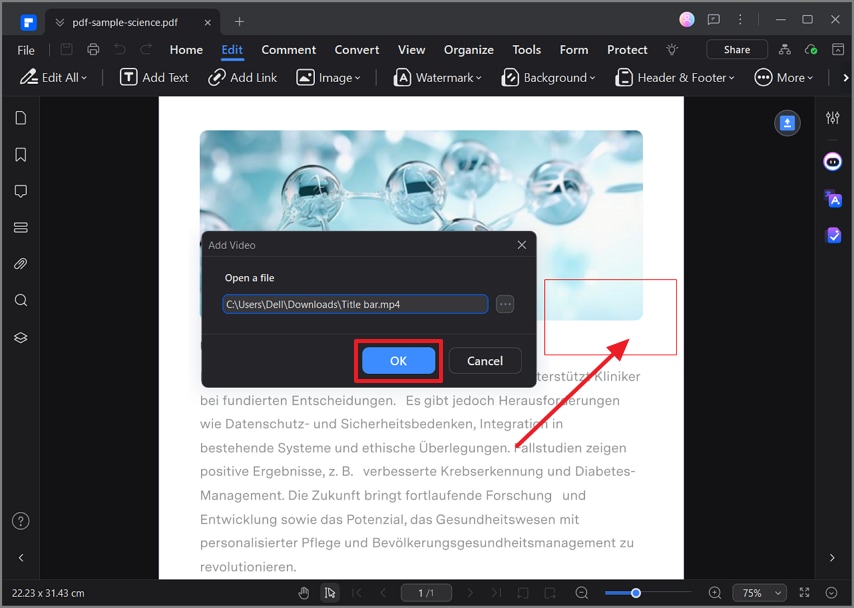
- Por último, pulsa la tecla "ESC" de tu teclado para salir del proceso de edición y activar el vídeo que has añadido al documento PDF.
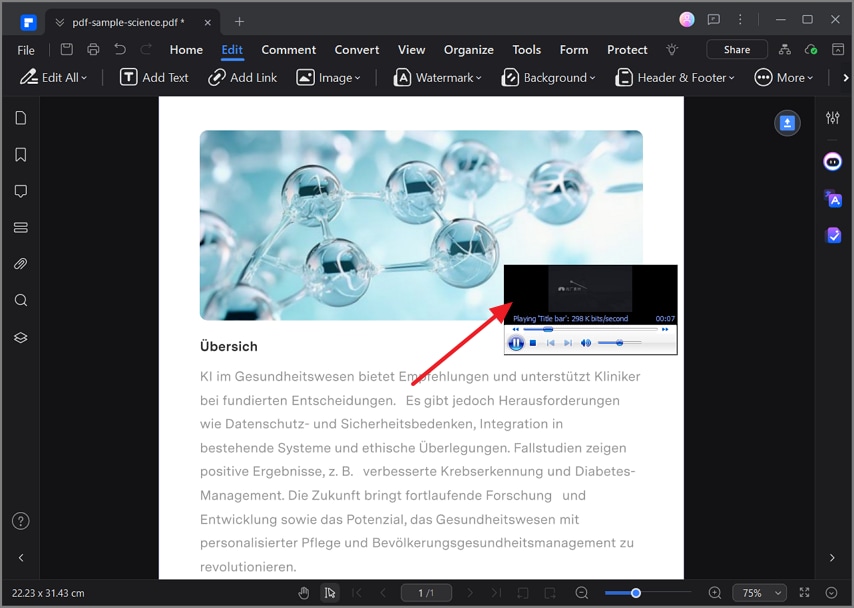
2. Añadir audios a PDF
- Para añadir audios al PDF, empieza por acceder a la pestaña "Editar" de la interfaz principal. Más adelante, haz clic en la opción "Sonido" del menú "Más" para importar el audio que quieras.
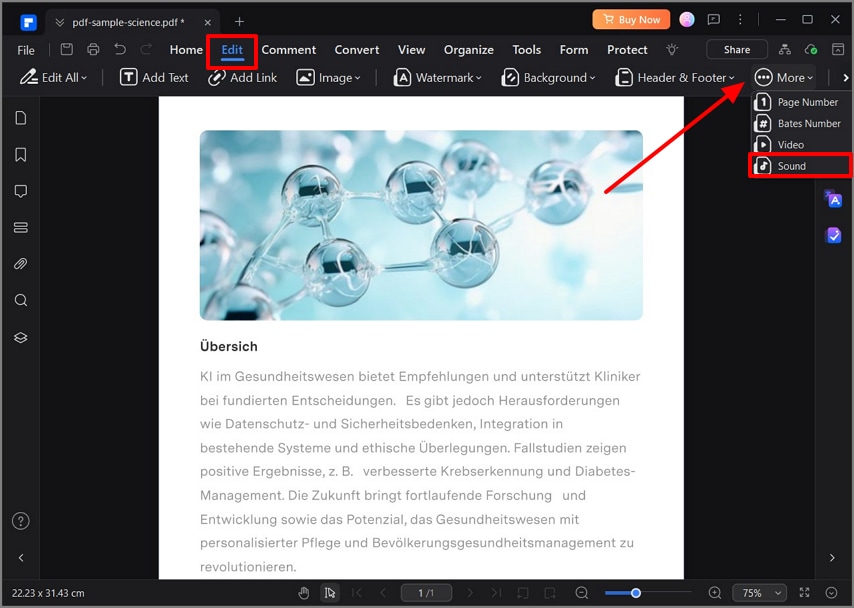
- Resalta el área donde quieras añadir audio y elige el sonido en la ventana "Añadir sonido" que acaba de aparecer.
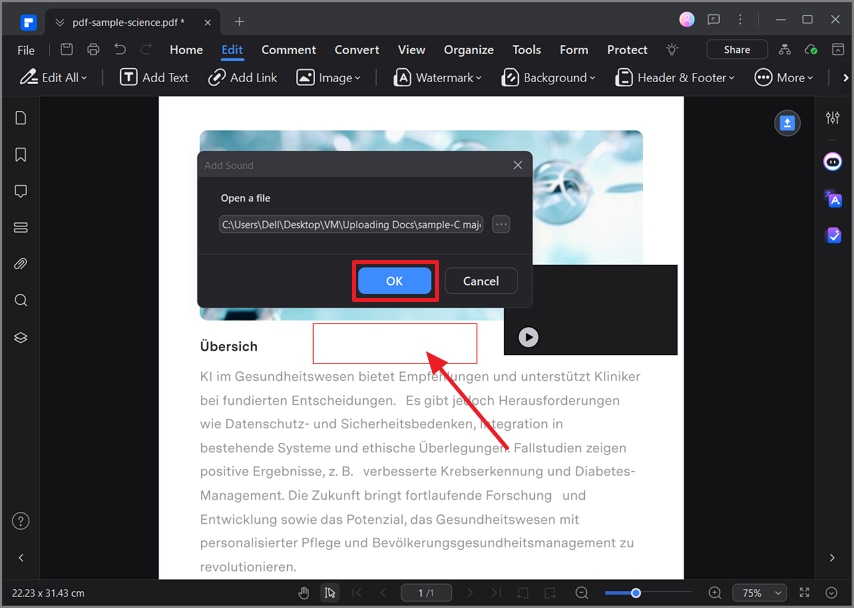
- Después de añadir el archivo multimedia al documento, pulsa la tecla "ESC" de tu teclado y activa el audio.
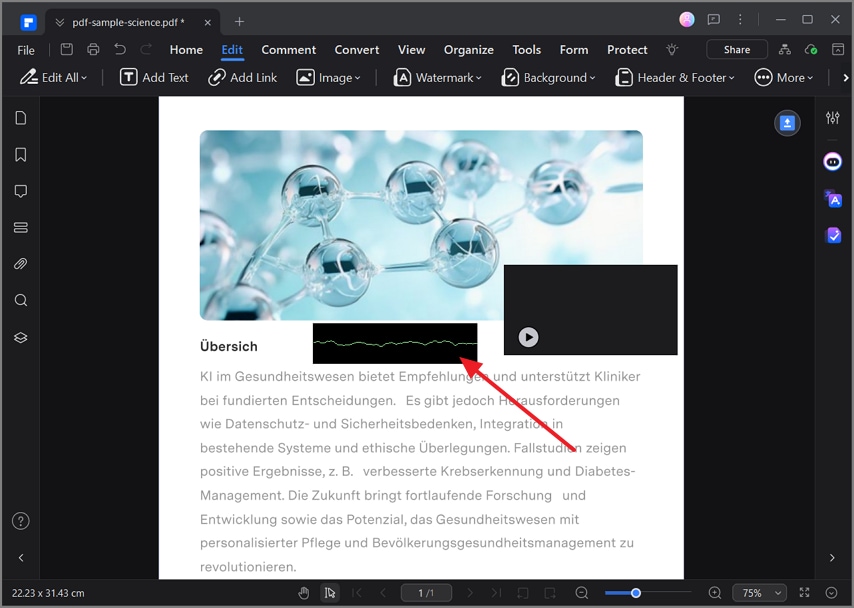
Artículos relacionados
Artículos destacados
Las mejores aplicaciones gratis para abrir PDF en Android/iOS [2025]
Encuentra la mejor app gratis para abrir y editar archivos PDF en 2025. Descubre op ciones como PDFelement y otras herramientas esenciales.
¿Cómo Convertir un PDF en un Archivo de Audio?
¿Es posible convertir un archivo PDF en audio? Sí. En este artículo, te detallaremos un convertidor de audio para PDF ideal que puede ayudarte a conseguirlo de forma eficaz.
Cómo Convertir PUB a PDF
La necesidad de tener un conversor de PUB a PDF fácil de usar ha llevado a la creación de innovadoras herramientas online y de escritorio que sirven para este mismo propósito.
Preguntas frecuentes
¿Cómo Puedo Cambiar el Idioma de la Interfaz del Producto?
Lee esta guía para saber cómo cambiar el idioma del producto.
¿Cómo Creo un Wondershare ID?
Por favor, lea esta guía para saber cómo crear un Wondershare ID.
¿Qué Hace la Función "Canjear" a la Cuenta Wondershare ID?
Por favor, lea estas pregunta frecuente para saber ¿Qué Significa la Función Canjear para una Cuenta Wondershare ID?


